导读 大家好,我是极客范本期栏目编辑小范,现在为大家讲解以上问题。品牌模式:联想GeekPro 2020系统:win10 1909 64位企业版有些用户可能
音频解说
品牌模式:联想GeekPro 2020
系统:win10 1909 64位企业版
有些用户可能有不同的计算机型号,但相同的系统版本适用于这种方法。
电脑音频没有声音。让我们与您分享如何在没有声音的情况下工作的教程。
1步骤1右键单击右下角的声音图标,然后选择解决声音问题
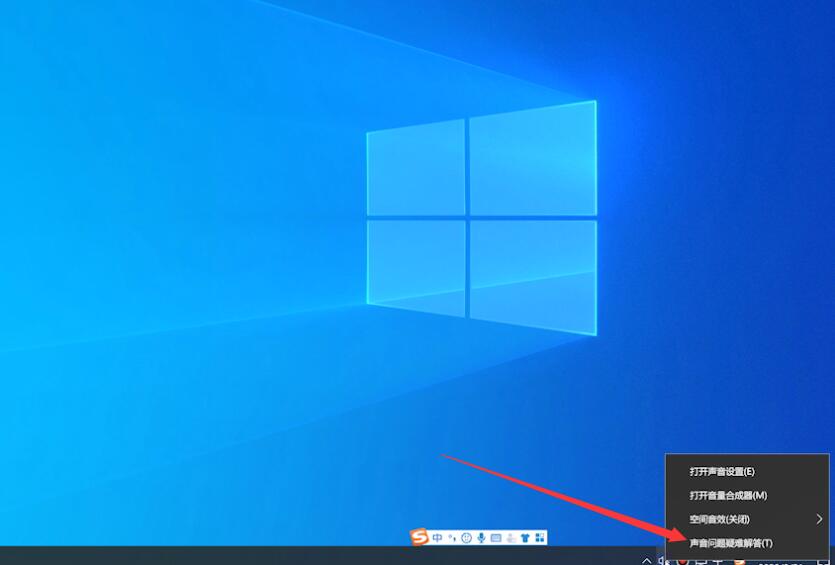
第二步:检测完成后,选择默认音响设备,点击下一步,选择确定,请开启音频增强功能
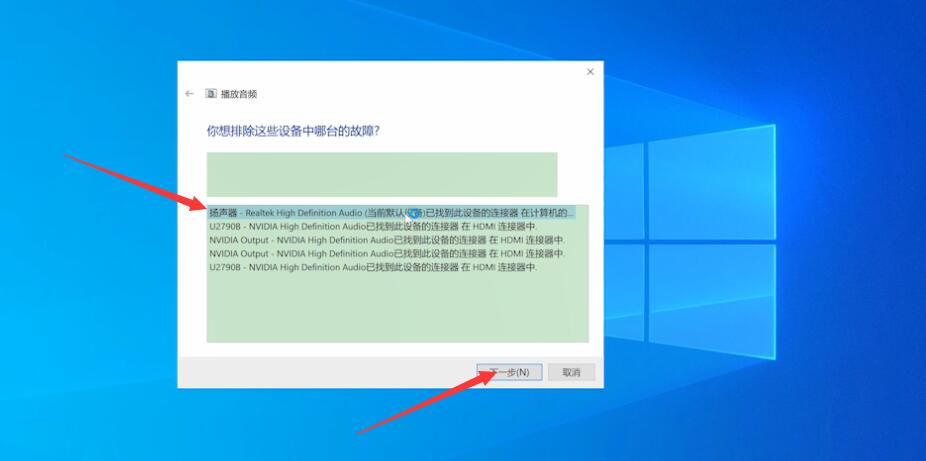
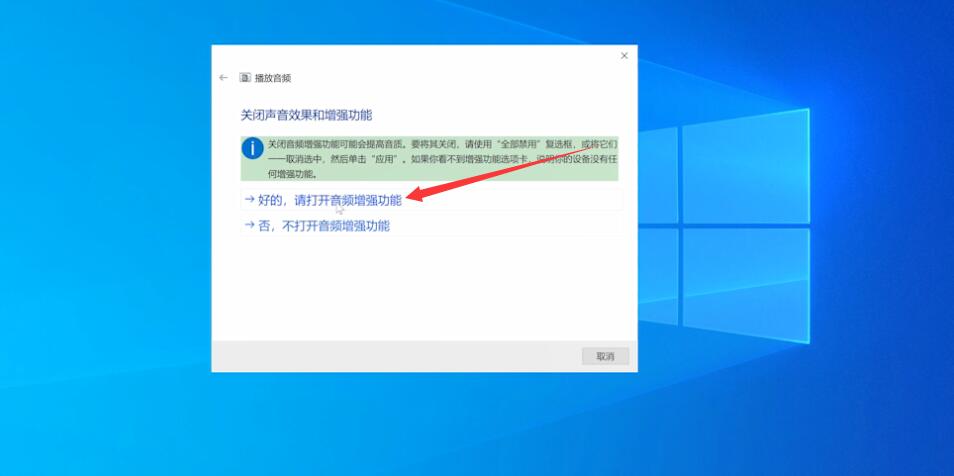
第三步弹出一个窗口,切换到音量选项栏,放大声音调节器,然后点击确定
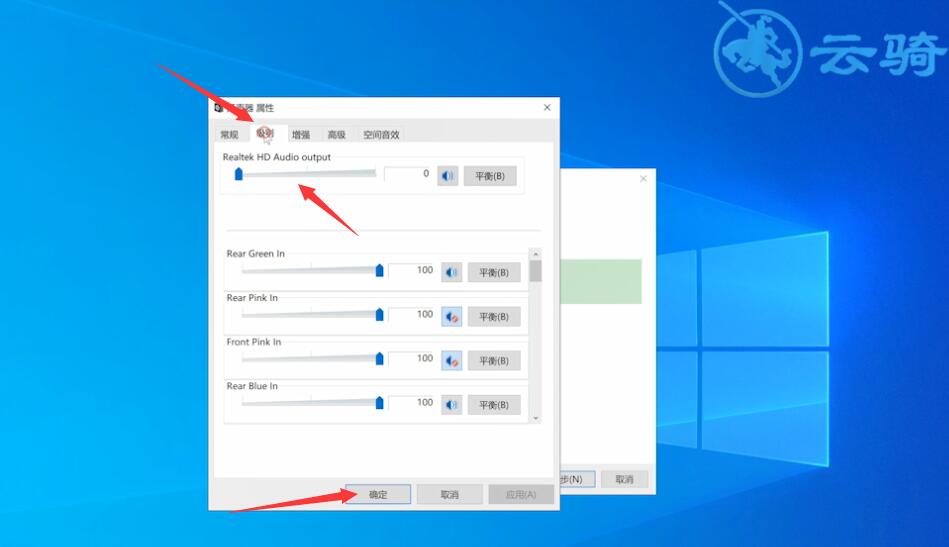
第四步:打开音量合成器,放大所有声音,退出当前窗口,选择下一步,然后关闭它
电脑突然失去了声音
右下角声音图标,排除声音问题,默认音响设备,OK,请打开音频增强功能,音量选项栏,放大声音调节器和音量合成器,放大所有声音。右键单击这台电脑,属性,控制面板主页,将查看模式更改为大图标,Realtek高清音频管理器,右下角的工具图标,并关闭和禁用前面板插孔检测。
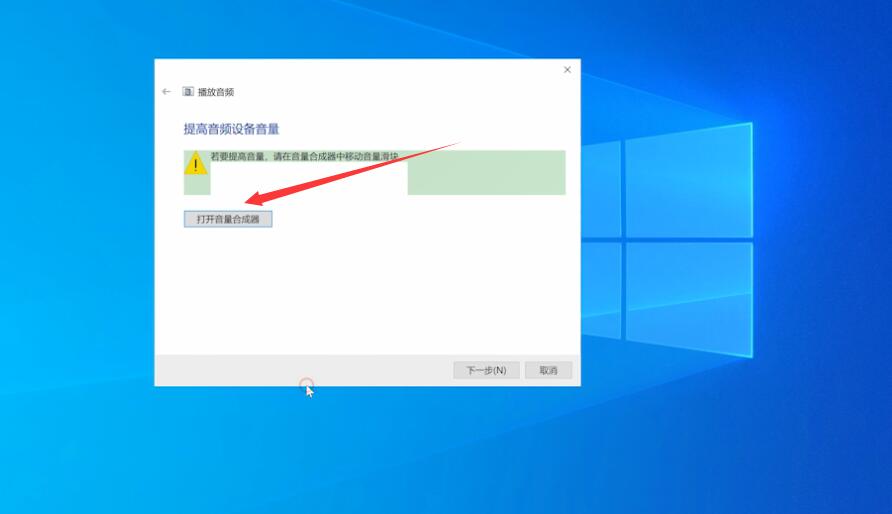
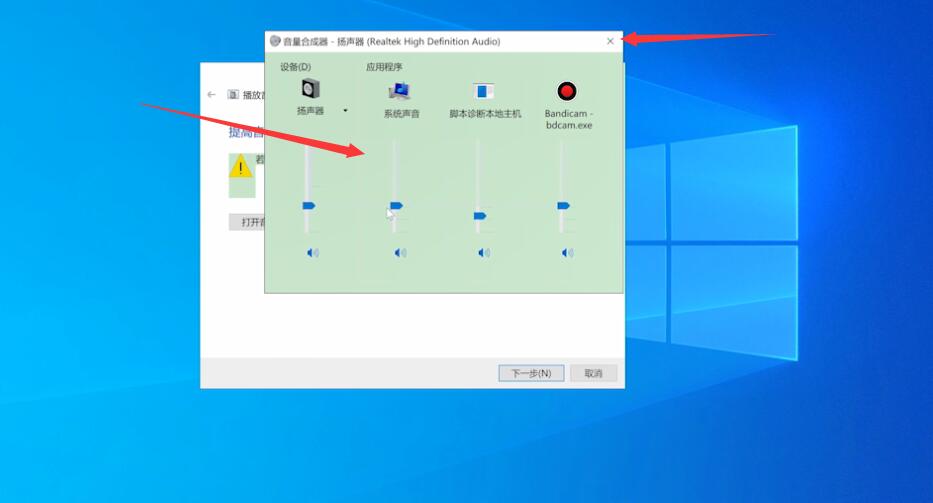
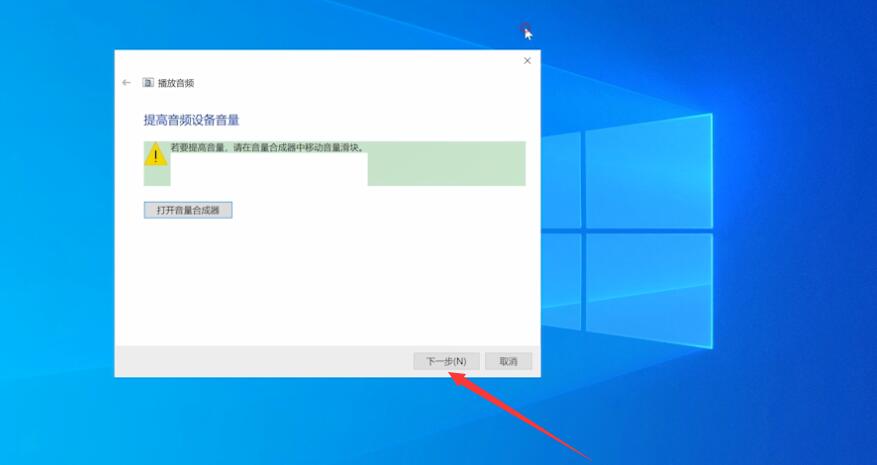
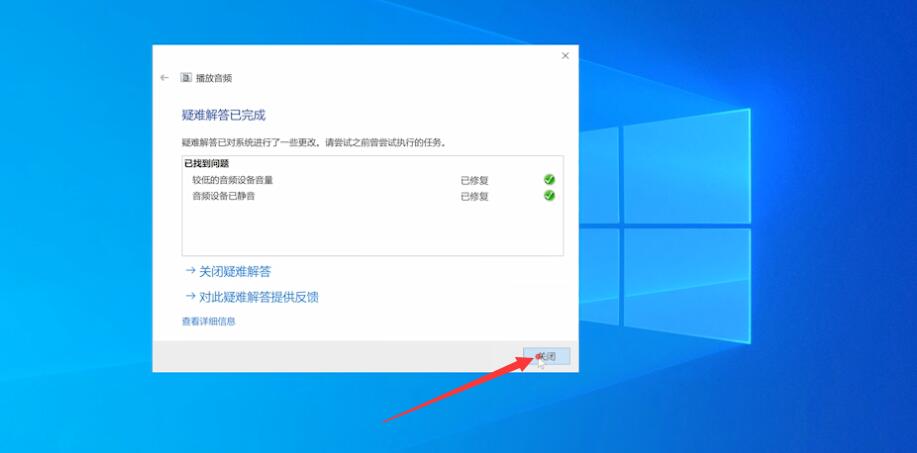
步骤5右键单击这台电脑,选择属性,然后单击控制面板主页

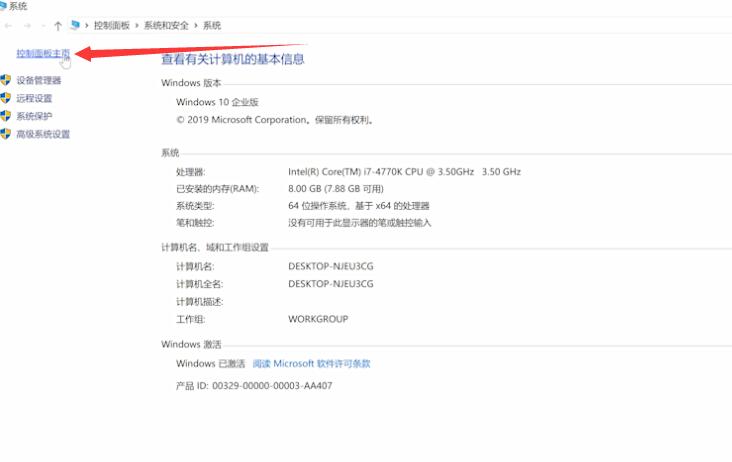
6步骤6将观看模式更改为大图标,并选择Realtek高清音频管理器
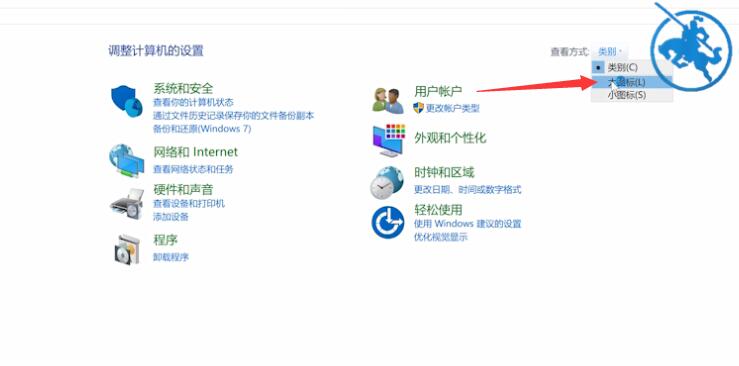
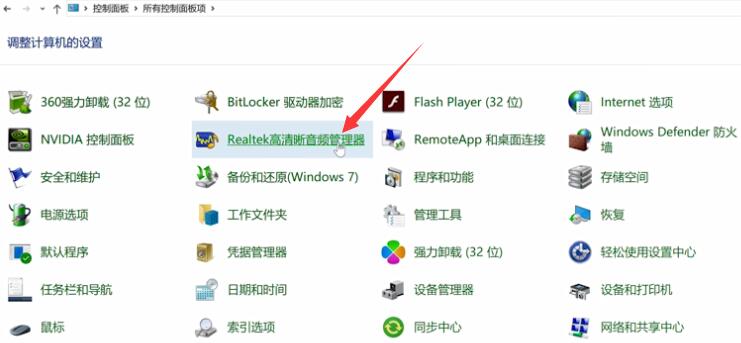
7步骤7单击右下角的工具图标,关闭并禁用前面板插孔检测
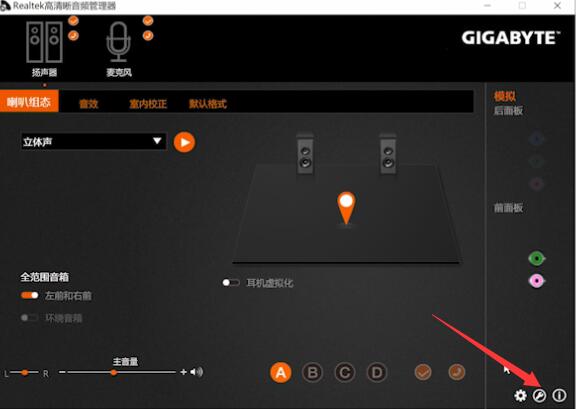
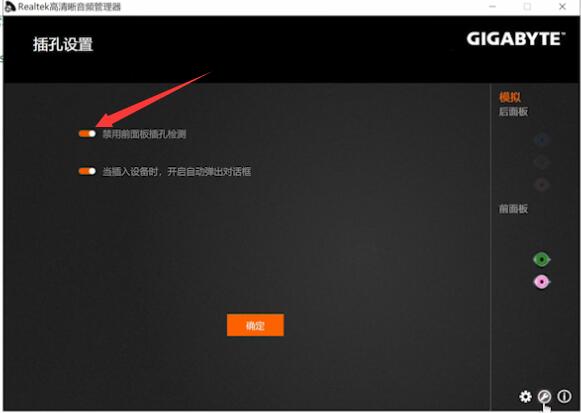
以上就是电脑音频没有声音解决方案的原因,希望对大家有帮助。
